رمز گذاری بر روی فایل ها در Word
خبرگزاری میزان- با استفاده از روشی که هم اکنون به شما آموزش می دهیم می توانید بر روی اسناد محرمانه خود در نرم افزار Microsoft Word رمز عبور بگذارید.
خبرگزاری میزان -
البته در این آموزش ما روش رمزگذاری روی اسناد 2010 Word را توضیح دادیم ولی در Powerpoint و Exel هم روش دقیقا همین است.
برای رمزگذاری فایل، پس از باز کردن آن به منوی File می رویم.

گزینه Protect Document را انتخاب می کنیم.
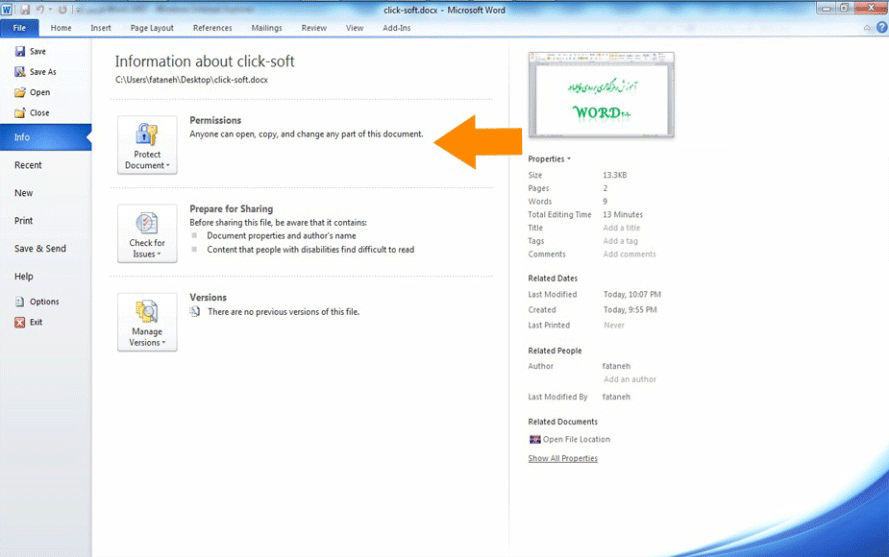
روی Encrypt with Password (رمزگذاری با رمز عبور) کلیک می کنیم.
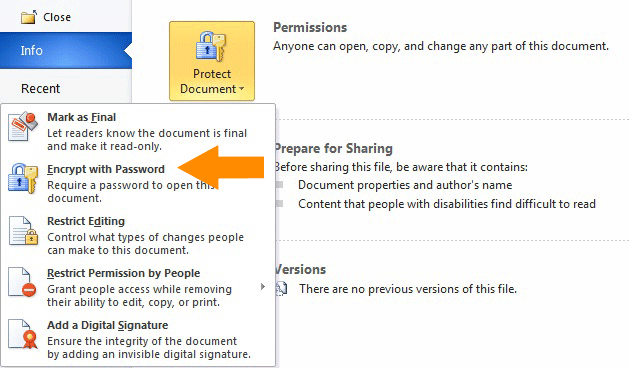
در پنجره باز شده پنجره رمز عبور مورد نظر را وارد و بر روی دکمه ی OK کلیک می کنیم.
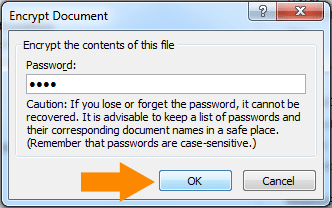
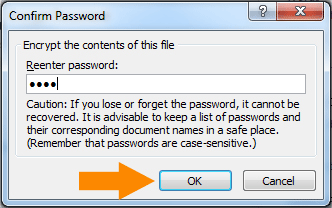
حالا از منوی فایل گزینه Save as رو انتخاب و فایل رو با نام دلخواه ذخیره (Save) می کنیم.

خب، کار رمزگذاری روی فایل ما با موفقیت به پایان رسید. حالا تست می کنیم ببینیم درست کار میکنه یا نه. برنامه رو ببندیم و فایل مورد نظر رو مجددا باز کنیم.
پس از باز کردن فایل با این پنجره روبرو میشیم. حالا باید رمز رو وارد کنیم و نهایتا OK.

به گزارش گروه فضای مجازی ، روی اسناد محرمانه خود در نرم افزار Microsoft Word رمز عبور بگذارید.
بدین صورت که هر شخصی برای مشاهده آنها حتمأ باید ابتدا پسورد را تایپ کند، در غیر صورت امکان مشاهده فایل را ندارد!
برای این کار مراحل زیر را انجام دهید .
ابتدا نرم افزار Microsoft Office را اجرا کنید.
حال از منوی Tools به Options بروید.
در پنجره باز شده به تب Security رفته و در آنجا Password مورد نظر برای فایل را وارد نمایید.
در انتخاب پسورد نهایت دقت را ببرید، چرا که در صورت فراموش قابل بازیابی نیست.
رمزگذاری روی اسناد Word 2010
بدین صورت که هر شخصی برای مشاهده آنها حتمأ باید ابتدا پسورد را تایپ کند، در غیر صورت امکان مشاهده فایل را ندارد!
برای این کار مراحل زیر را انجام دهید .
ابتدا نرم افزار Microsoft Office را اجرا کنید.
حال از منوی Tools به Options بروید.
در پنجره باز شده به تب Security رفته و در آنجا Password مورد نظر برای فایل را وارد نمایید.
در انتخاب پسورد نهایت دقت را ببرید، چرا که در صورت فراموش قابل بازیابی نیست.
رمزگذاری روی اسناد Word 2010
البته در این آموزش ما روش رمزگذاری روی اسناد 2010 Word را توضیح دادیم ولی در Powerpoint و Exel هم روش دقیقا همین است.
برای رمزگذاری فایل، پس از باز کردن آن به منوی File می رویم.

گزینه Protect Document را انتخاب می کنیم.
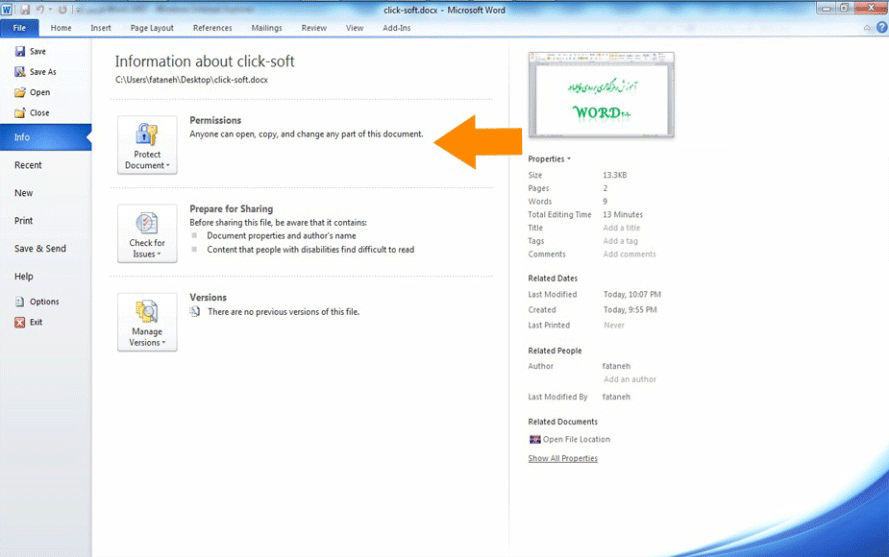
روی Encrypt with Password (رمزگذاری با رمز عبور) کلیک می کنیم.
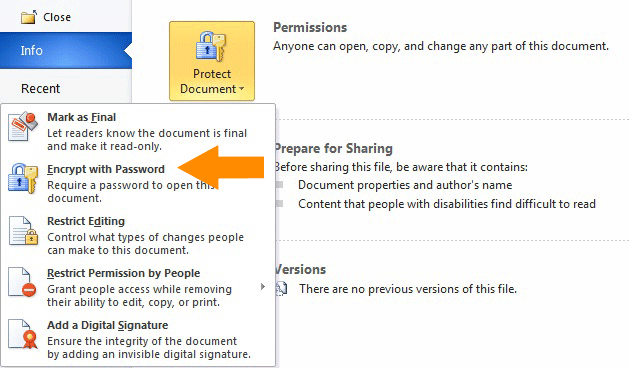
در پنجره باز شده پنجره رمز عبور مورد نظر را وارد و بر روی دکمه ی OK کلیک می کنیم.
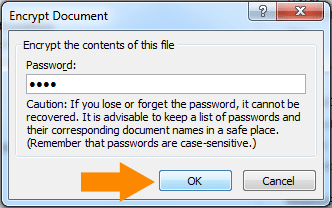
مجددا رمز عبور را وارد و بر روی دکمه ی OK کلیک می کنیم.
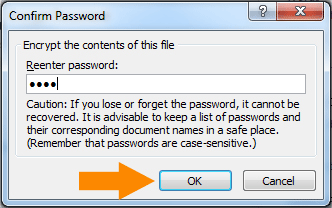
حالا از منوی فایل گزینه Save as رو انتخاب و فایل رو با نام دلخواه ذخیره (Save) می کنیم.

خب، کار رمزگذاری روی فایل ما با موفقیت به پایان رسید. حالا تست می کنیم ببینیم درست کار میکنه یا نه. برنامه رو ببندیم و فایل مورد نظر رو مجددا باز کنیم.
پس از باز کردن فایل با این پنجره روبرو میشیم. حالا باید رمز رو وارد کنیم و نهایتا OK.

/
خبرگزاری
میزان: انتشار مطالب و اخبار تحلیلی سایر رسانههای داخلی و خارجی لزوما
به معنای تایید محتوای آن نیست و صرفا جهت اطلاع کاربران از فضای رسانهای
منتشر میشود.
نظرات بینندگان
عالی بود
سپاس
ممنونم
ارسال دیدگاه
دیدگاهتان را بنویسید
نشانی ایمیل شما منتشر نخواهد شد. بخشهای موردنیاز علامتگذاری شدهاند *